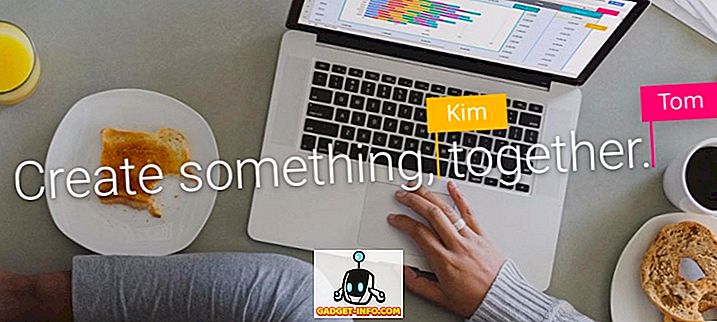बहुत से लोगों ने मुझसे पूछा है कि क्या वे प्रेषक द्वारा अपने Google मेल को सॉर्ट कर सकते हैं और मुझे कभी भी समझ नहीं आया कि उनका क्या मतलब है। जीमेल मूल रूप से खोज पर बनाया गया है, छंटाई नहीं। इसमें बहुत सारी छंटनी की विशेषताएं नहीं हैं क्योंकि यह आपके द्वारा पसंद किए गए किसी भी ईमेल को खोजने के लिए आप उनकी उन्नत खोज सुविधाओं का उपयोग कर सकते हैं।
मुझे सहमत होना होगा। प्रेषक द्वारा छांटने के संदर्भ में, मेरे दोस्तों से बात करने के बाद, ऐसा लगा कि वे उन सभी ईमेलों के माध्यम से जाना चाहते हैं जो उनके इनबॉक्स में जमा हो गए थे और उन्हें उपयुक्त लेबल पर ले जाना था। उनके पास फ़िल्टर सेटअप नहीं था, इसलिए स्पष्ट रूप से प्रेषक द्वारा छांटना अच्छा होगा क्योंकि आप सिर्फ एक प्रेषक से 10 ईमेल का चयन कर सकते हैं और उन्हें तारीख तक छांटे गए प्रत्येक ईमेल के माध्यम से जाने और एक ही काम को फिर से करने के बजाय उन्हें संग्रहित कर सकते हैं। एक बार फिर।
इस लेख में, मैं आपको Gmail से इच्छित परिणाम प्राप्त करने के लिए कुछ तरीकों का उल्लेख करूँगा। आप मूल रूप से प्रेषक को खोज सकते हैं और फिर इनबॉक्स में सिर्फ ईमेल देख सकते हैं और फिर उन ईमेलों को जल्दी से संग्रहीत या स्थानांतरित कर सकते हैं। यदि आपके पास एक अलग समाधान है जो आप किसी विशेष उद्देश्य के लिए उपयोग करते हैं, तो यहां एक टिप्पणी पोस्ट करें और हमें बताएं।
विधि 1 - हाल के वार्तालाप (ईमेल)
जीमेल में एक छोटी सी विशेषता है जो आपको किसी विशेष ईमेल पते के साथ हाल ही की सभी वार्तालापों को देखने की सुविधा देता है। आगे जाकर जीमेल खोलें और फिर ईमेल पर क्लिक करें। व्यक्ति के नाम पर हॉवर और एक पॉप अप दिखाई देगा:

आपको नीचे एक लिंक दिखाई देगा जिसे Emails कहा जाता है। यदि आप उस पर क्लिक करते हैं, तो यह उस व्यक्ति से हाल की सभी बातचीत को सामने लाएगा।

ध्यान दें कि आप केवल और से विकल्पों का उपयोग करके Gmail में एक खोज भी कर सकते हैं। यदि आपको याद नहीं है, तो आप हमेशा खोज बॉक्स के दाईं ओर स्थित छोटे डाउन एरो पर क्लिक कर सकते हैं, जिससे खोज विकल्प सामने आएगा।

अब जब आपके पास उस व्यक्ति के ईमेल हैं, तो आप जल्दी से उन सभी का चयन करके और उन्हें संग्रहीत करके उचित लेबल पर ले जा सकते हैं।

यह केवल परिणामों के पहले पृष्ठ पर ईमेल का चयन करेगा, लेकिन आपको सबसे ऊपर एक बॉक्स दिखाई देगा जहाँ आप उस खोज से मेल खाने वाले सभी ईमेल का चयन कर सकते हैं। बेशक, यह उस व्यक्ति से सभी ईमेल लाएगा चाहे वे इनबॉक्स में हों या किसी लेबल में। यो केवल लोगों को इनबॉक्स से देखना चाहते हैं।

ध्यान दें कि यदि आपके पास इनबॉक्स में किसी से ईमेल का एक गुच्छा है और आप उन्हें एक लेबल पर ले जाना चाहते हैं, तो आप या तो एक फ़िल्टर बना सकते हैं और वर्तमान को जोड़ सकते हैं या भविष्य के किसी अन्य को जोड़ सकते हैं या आप लेबल नामक खोज में कोई अन्य विकल्प जोड़ सकते हैं : इनबॉक्स । उदाहरण के लिए, यहां मैं अपने मित्र के सभी ईमेल देख रहा हूं जो कि सिर्फ इनबॉक्स में हैं।

यह केवल इनबॉक्स को देखते हुए एक प्रेषक से ईमेल को जल्दी से छांटने की प्रक्रिया बनाता है। फिर आप इनबॉक्स दृश्य पर वापस जा सकते हैं और दूसरे ईमेल पते के साथ खोज शुरू कर सकते हैं और फिर उन्हें एक लेबल पर ले जा सकते हैं और उन्हें संग्रहित कर सकते हैं।
विधि 2 - लेबल और फिल्टर
यदि आप कुछ अधिक स्थायी चाहते हैं, तो दूसरा उपाय एक लेबल बनाना है और फिर किसी नए से सभी वर्तमान और भविष्य के ईमेल को नए लेबल में स्थानांतरित करने के लिए एक फ़िल्टर बनाना है। जीमेल में लेबल और फिल्टर बनाने के तरीके पर आप एक हजार ट्यूटोरियल खोज और पा सकते हैं, इसलिए मैं इनमें से किसी को भी नहीं दोहराऊंगा।
एक बार जब आप लेबल और फ़िल्टर दोनों बना लेते हैं, तो बस बाएं हाथ के फलक में उस पर क्लिक करने से उस प्रेषक के सभी ईमेल जल्द ही आपके सामने आ जाएंगे।

फिर, हालांकि, ज्यादातर लोग इनबॉक्स में लेबल में अटके ईमेल को संग्रह करने के लिए ऐसा करने के लिए एक रास्ता खोज रहे हैं, इसलिए लेबल और फ़िल्टर स्थापित करना बाद में सड़क पर इस समस्या के न होने के लिए उपयोगी है। का आनंद लें!